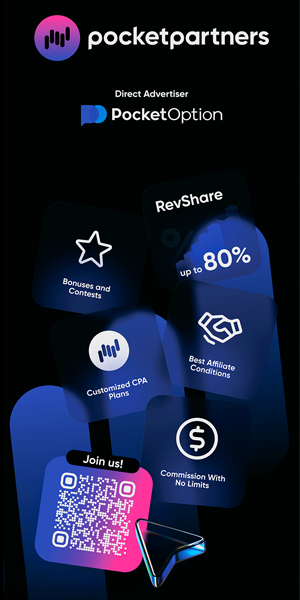Мануал по настройке рекламной кампании в DatsPush
Привет. Сегодня мы решили написать для вас подробный мануал по настройке рекламной кампании в DatsPush. С этим мануалом настроить рекламную кампанию в DatsPush будет намного проще.
Регистрация:
Перед началом создания РК конечно же нужно зарегистрироваться как рекламодатель. Для регистрации переходим по ссылке: datspush.com/advertiser/register и заполняем минимальный набор информации. После регистрации входите в аккаунт и сразу попадаете в личный кабинет, приятно что нет никаких томительных ожиданий апрува и активации аккаунта.
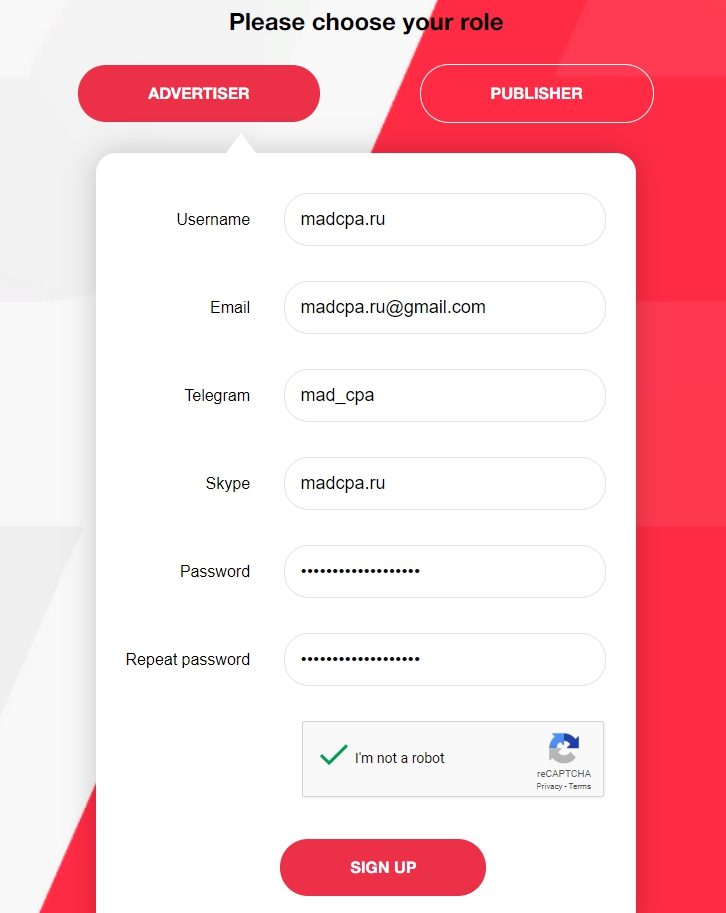
Пополнение баланса:
Для того чтобы пополнить баланс переходим в раздел «Finance» и нажимаем на кнопку «Add founds». После этого выбираем удобный способ оплаты WebMoney или ePayments, указываем сумму и промокод (если есть), нажимаем «Submit», переходим в платежную систему и оплачиваем.
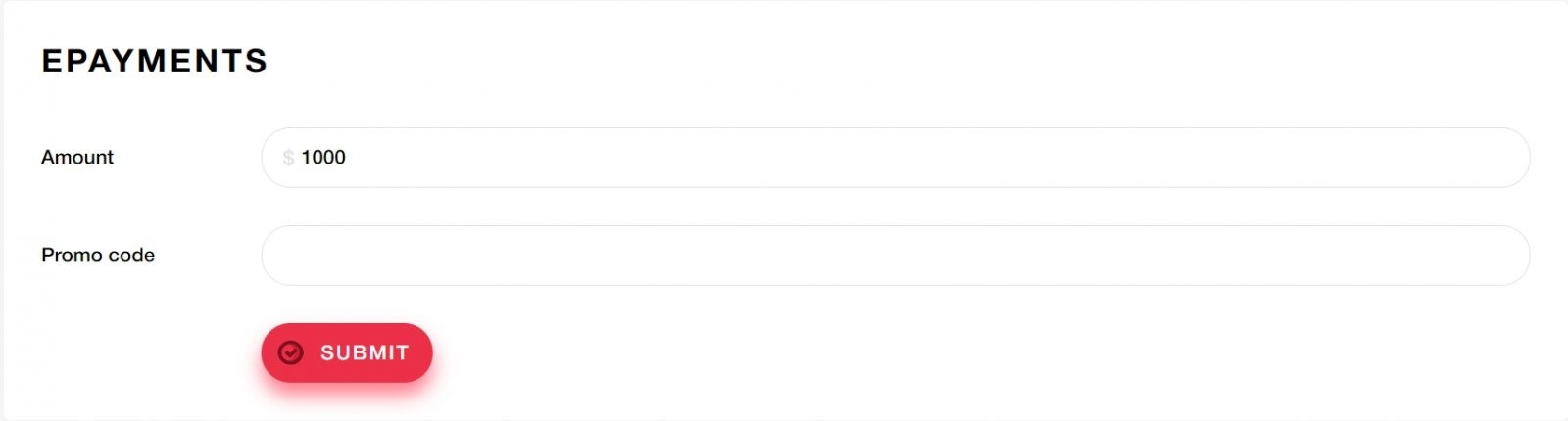
Обратите внимание: в Датспуш минимальная сумма для пополнения всего 50$, но сетка балансозависимая, поэтому мы рекомендуем пополнять больше для быстрой открутки ваших объявлений.
Создание рекламной кампании:
Для этого нужно перейти в раздел «Сampaigns» — добавить компанию. Далее заполняем общие настройки РК:
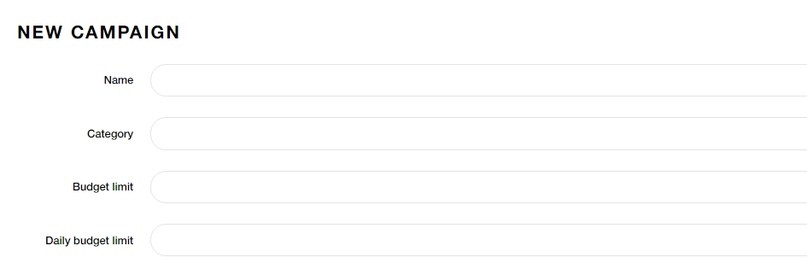
Name — название компании;
Category — выбрать одну из 6 доступных категорий;
Budget limit — ограничение бюджета;
Daily budget limit — дневное ограничение бюджета.
Затем нужно заполнить настройки таргетинга:
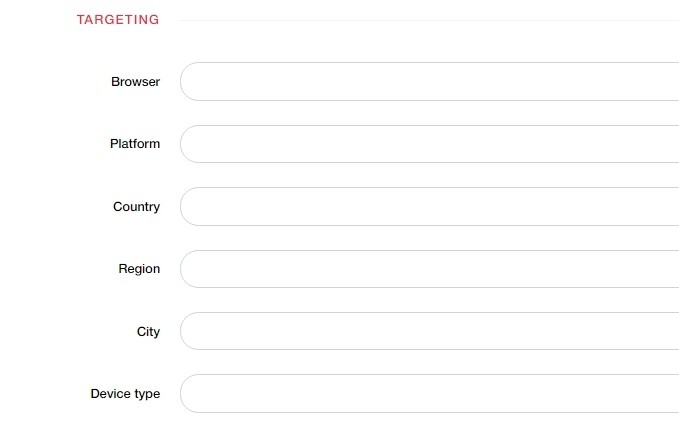
Browser — браузер;
Platform — платформа (выбор ОС);
Country, Region, City — страна, регион, город;
Device type — тип устройства.
Далее идет настройка вайт/блэк листа, дата и время старта кампании:
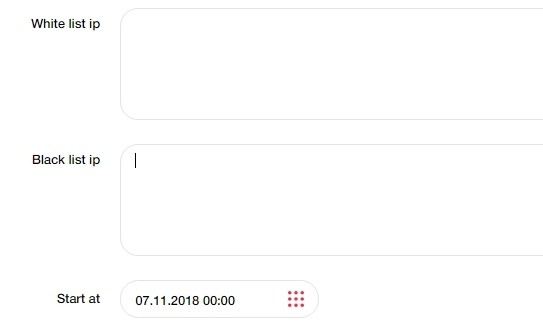
White list ip — белый список;
Black list ip — черный список;
Start at — дата старта РК.
Нажимаем «Сreate» и вы создали РК. Но это не все, вам необходимо подготовить креативы, которые будут показываться пользователям. В правом верхнем углу жмем Create Creative.
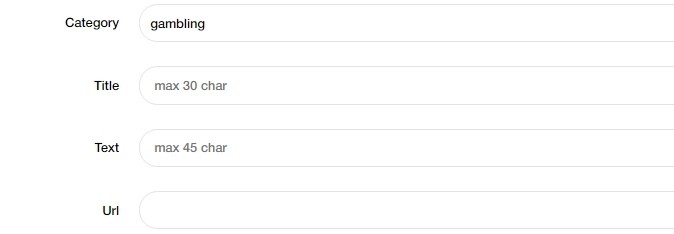
Category — указываем категорию;
Title — пишем заголовок объявления;
Text — текст объявления;
URL — рекламируемый url.
Далее добавляем:
Icon file — иконку (размер 192х192);
Image file — основной креатив (размер 491х398);
Bid price — устанавливаем цену клика;
Frequency — частота показа Push-уведомлений в секундах. По дефолту — 7200 сек., это интервал 2 часа;
Capping — количество показов одному подписчику, можно задать от 1 до 9 раз.
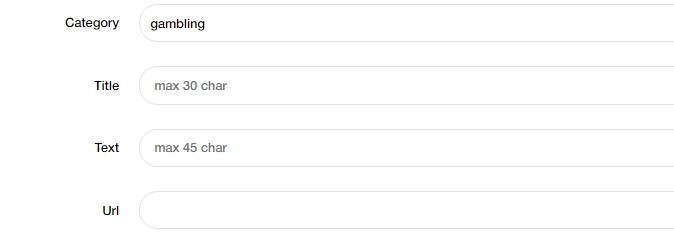
Для завершения настройки жмём Create и ожидаем модерации. После этого наше push-объявление начнет показываться согласно заданных настроек.